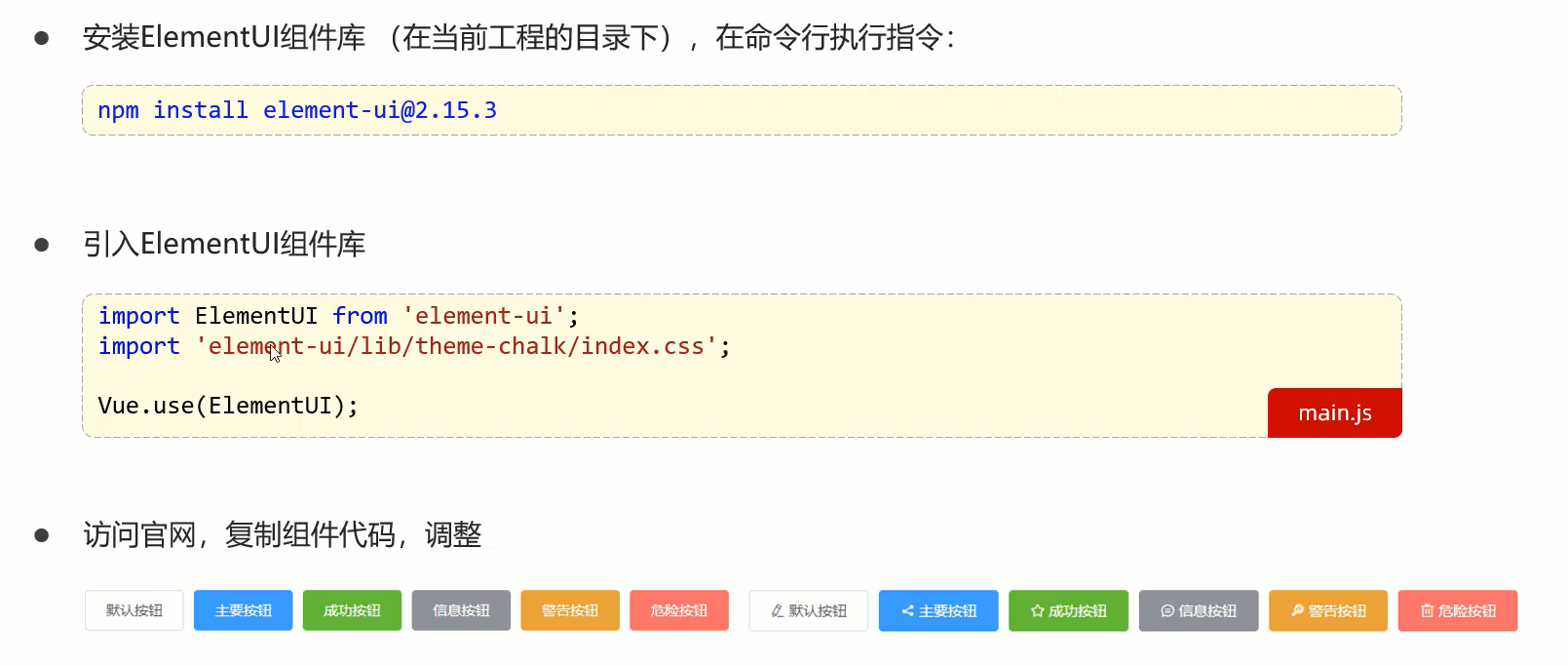- 1python面向对象版学生管理系统_学生信息管理系统python面向对象封装
- 2[MAC] 编译安装和测试《魔兽世界》模拟服务端 TrinityCore
- 3Python deepFM推荐系统,推荐算法,deepFM源码实战,deepFM代码模板
- 4CrossOver V2021.20汉化补丁Mac安装Windows免费软件_crossout中文补丁
- 5GPT-4的新玩法:智能应用探索之路_gpt4用于编程选哪个功能
- 6springMVC/boot的Echart图表数据展示_springmvc引入echarts5.3
- 7爬虫实战5:爬取百度图片_爬虫实现可视化爬取百度图片案例
- 8caioj1035:递归5( n皇后问题)_输入格式: 一个整数 n。 输出格式: 每行输出一种方案,每种方案顺序输出皇后所在的
- 910大最常用的iptables规则_dports ssh
- 102024年蚂蚁金服面经(Java岗、交叉面、P6+、已入职,面试技巧训练_蚂蚁金服java面试
Vue——Vue2项目开发流程以及Element组件库的使用_vue2流程图组件
赞
踩
Vue项目开发流程(Vue2演示)
在使用Vue提供的脚手架创建的项目文件里面,可以看见引入了三个组件
一个是Vue组件,有了这个下面才可以新建一个Vue实例
一个是App组件,下面将其使用一个render函数打包成了一个DOM元素放进了#app对应的视图区域当中。
一个是router组件,有了这个就可以使用vue提供的路由功能。单一个router是ES6的语法,如果属性名和属性值是一致的,可以简写。
下面的$mount*('#app')和下面的el:'#app'作用一样,都表示将当前的Vue实例挂载到id='app'的视图区域。
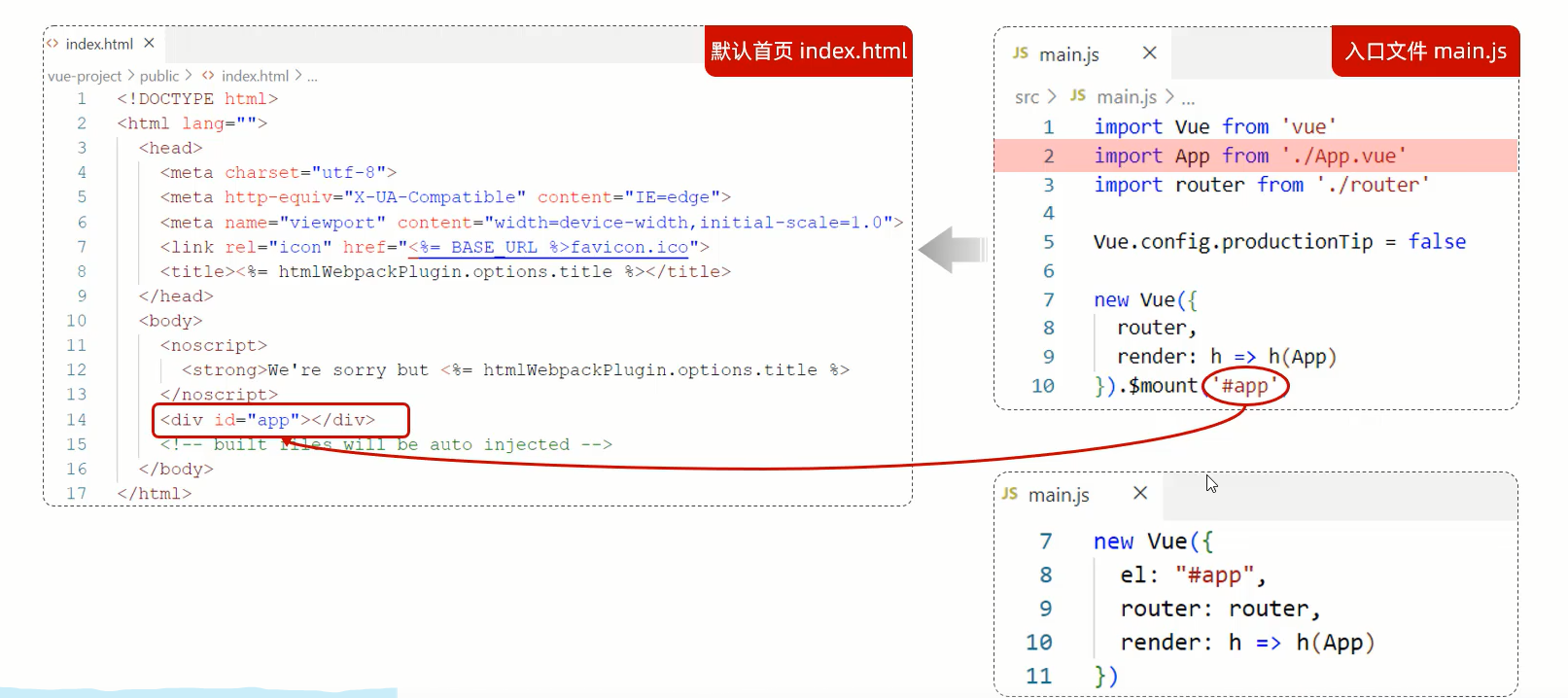
创建好一个新的vue2项目如下所示
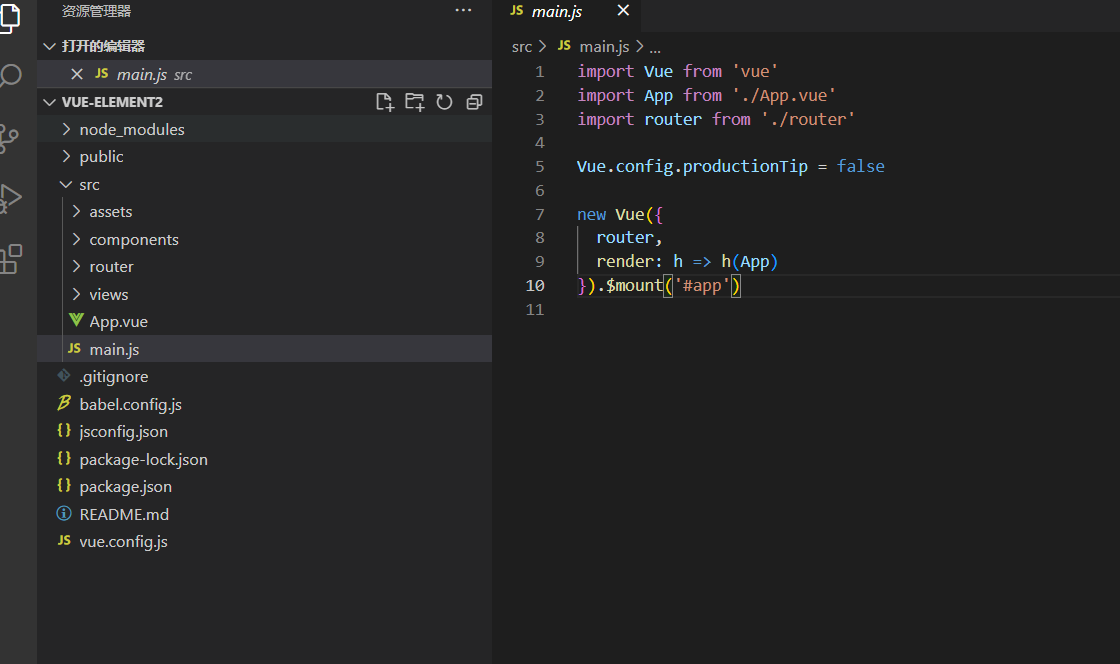
以.vue结尾的组件
每一个都由三个部分组成<template>,<script>,<style>
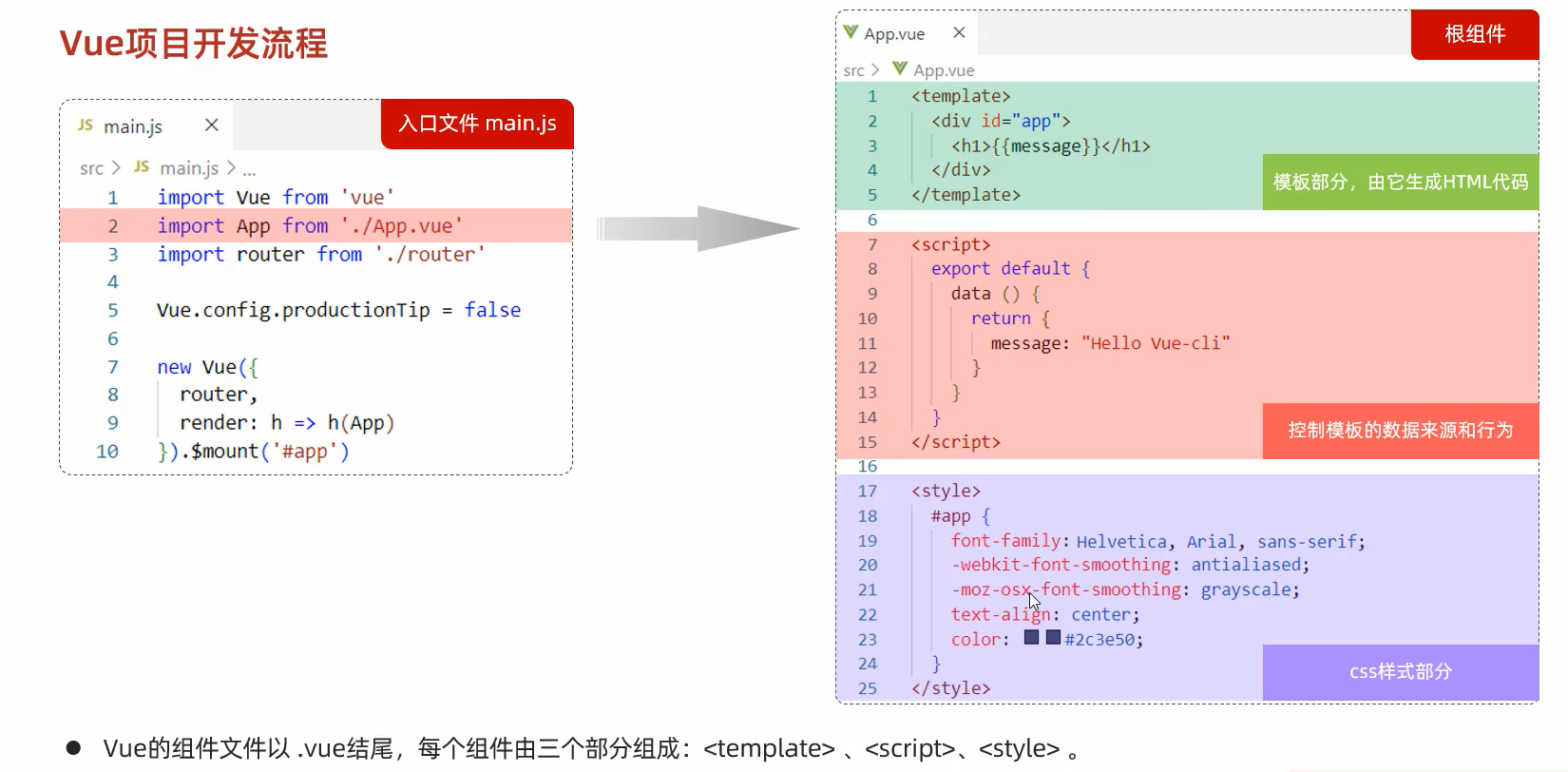
在实际开发中index.html和main.js实际都很少去操作,主要操作以.vue结尾的文件。
Vue组件库Element的使用
学了这东西即使是后端开发人员也可以制作出精美的前端页面。
概述

html做出来的和Element提供的东西对比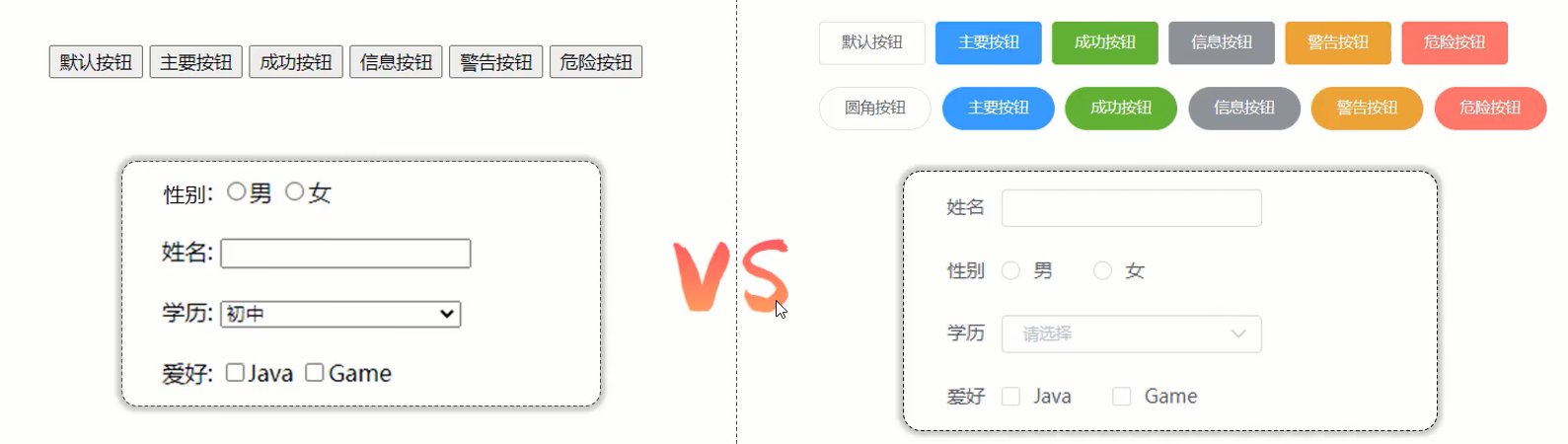
Element使用快速入门
第一步:
在有管理员权限下的vscode打开集成终端 并输入npm指令下载
 第二步:
第二步:
到官网复制下面三行到项目的main.js当中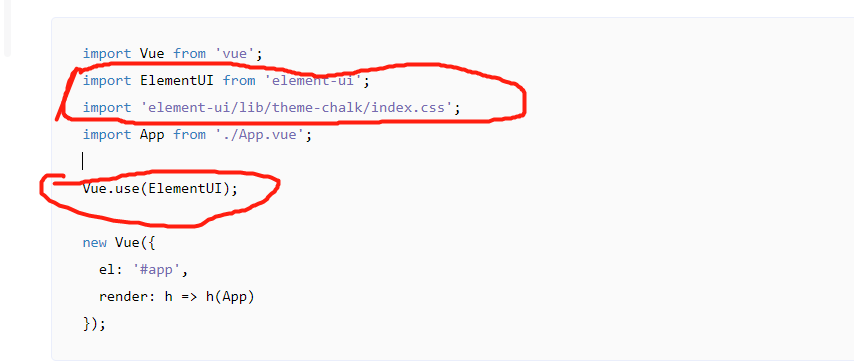
第三步:
要使工程组件化,因此不会再app.vue里面直接开发,而是新开一个页面组件,如下图所示
此处.vue文件采用的驼峰命名法,否则语法检查会报错。

代码cv
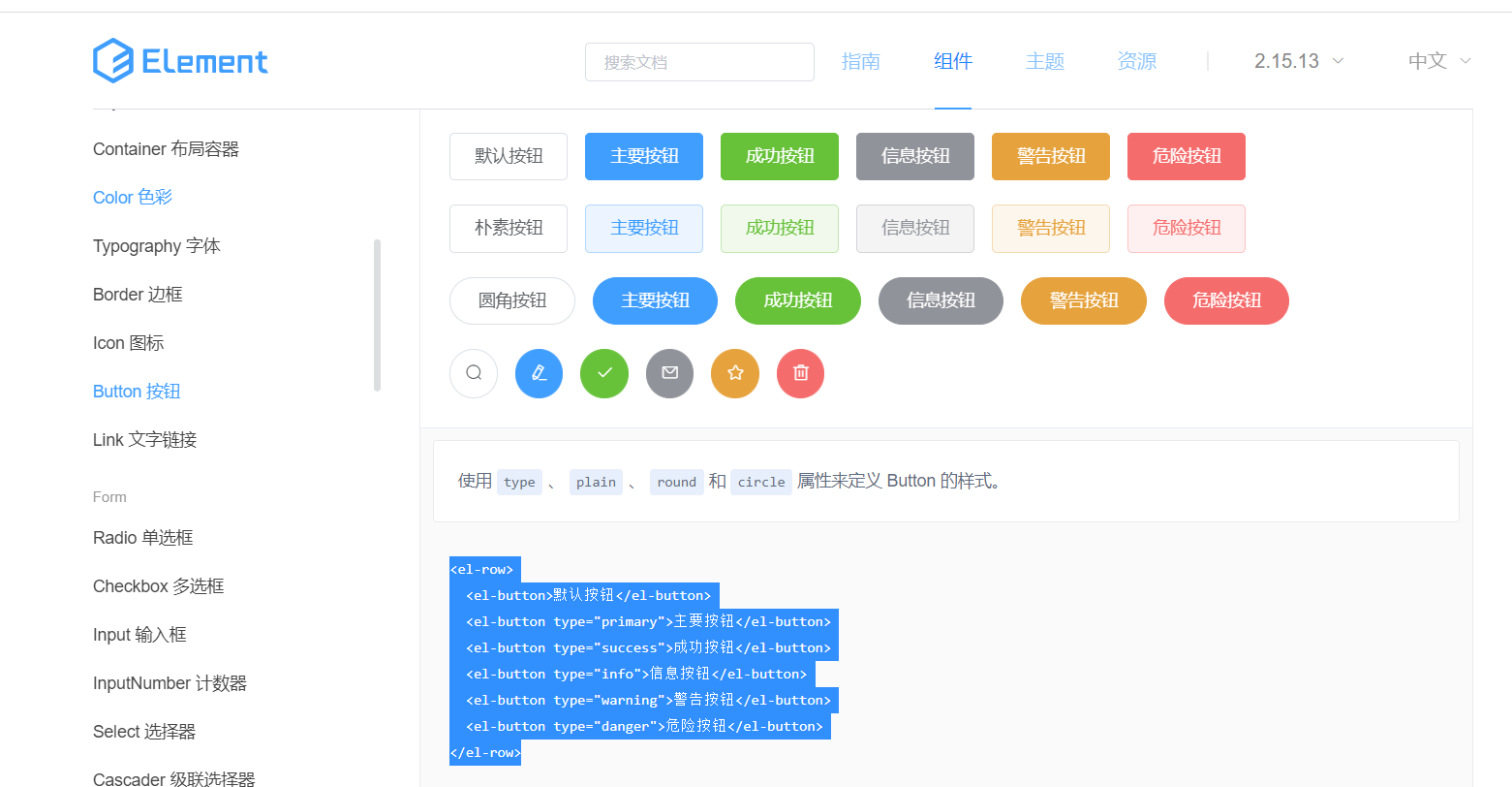
直接到官网处,看中什么就复制什么过来直接用。
然后在根组件App.vue当中引入该页面组件
在根组件当中增加以下三个地方即可
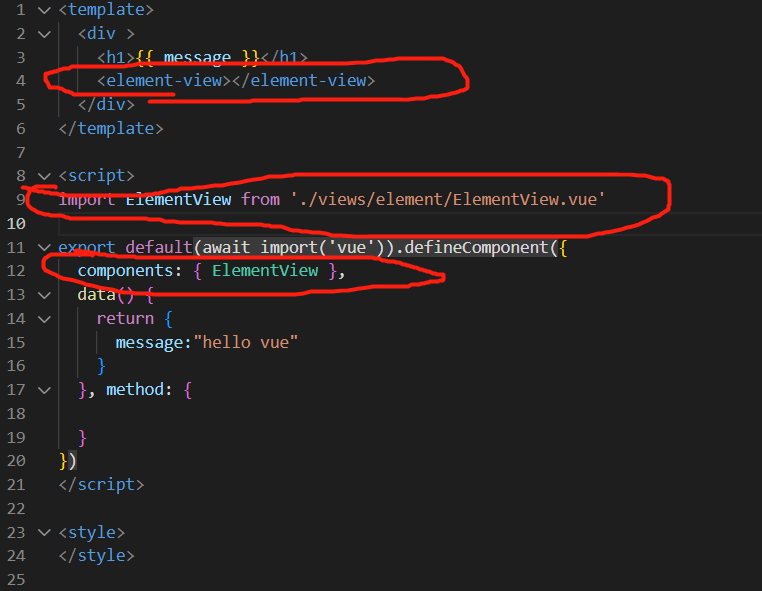
效果演示

Element-组件-Table表格
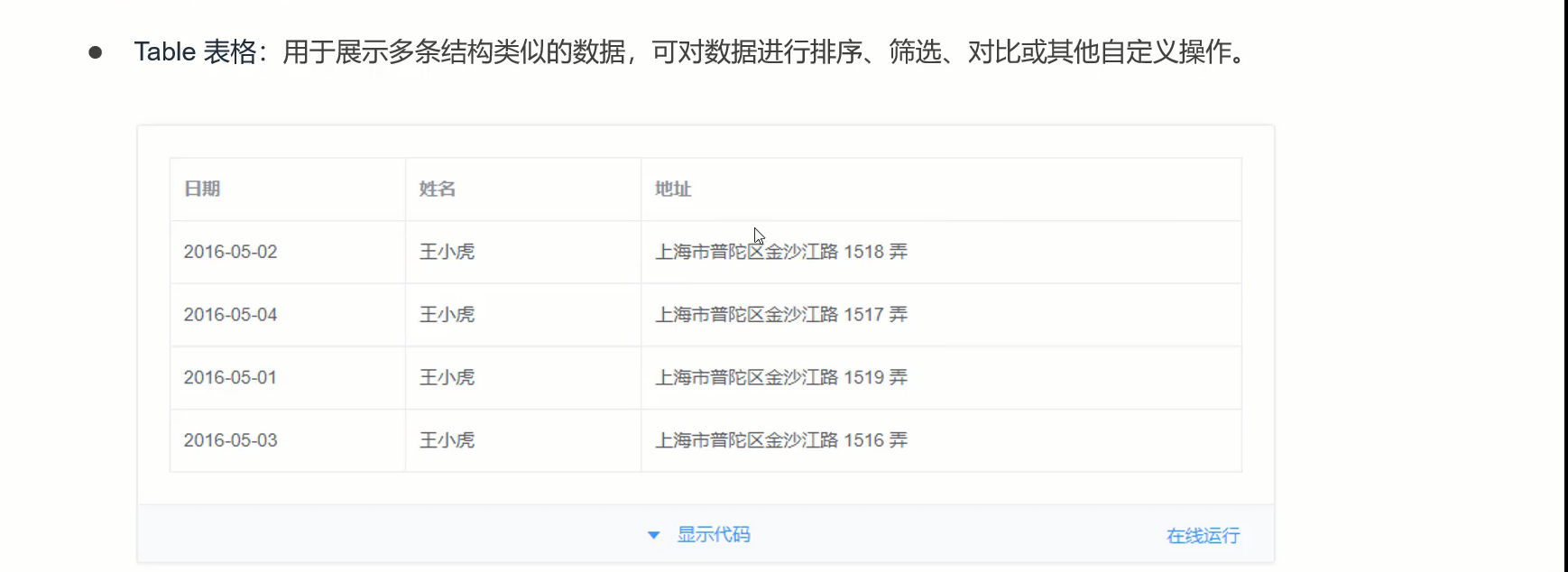
到element官网随便找一个表格的代码复制到项目当中。
 然后自己页面就可以显示出来
然后自己页面就可以显示出来
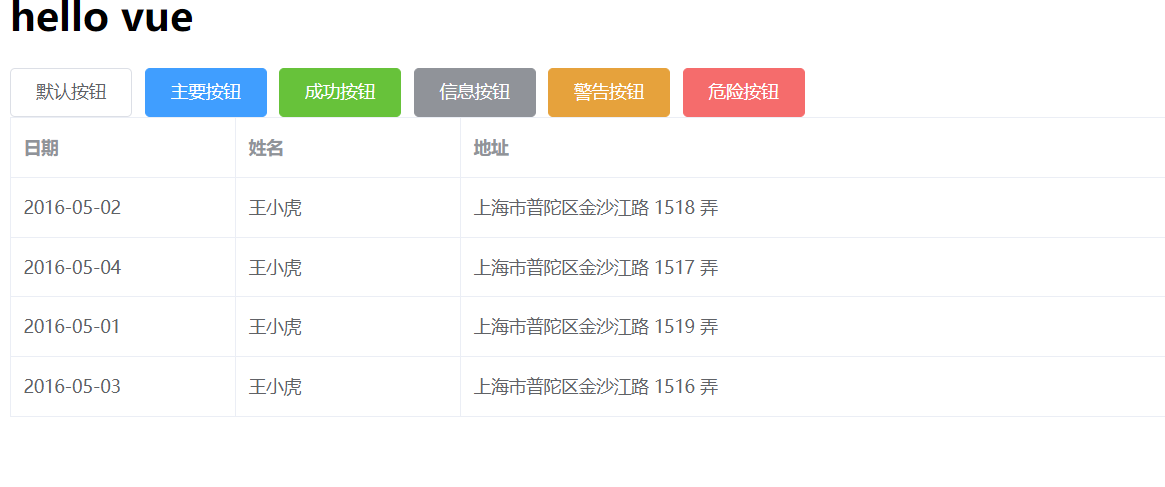
要 想对代码进行修改就要看懂里面在说什么,在element官网每一种标签最下面都有对属性的描述
这些属性解释必须要看。
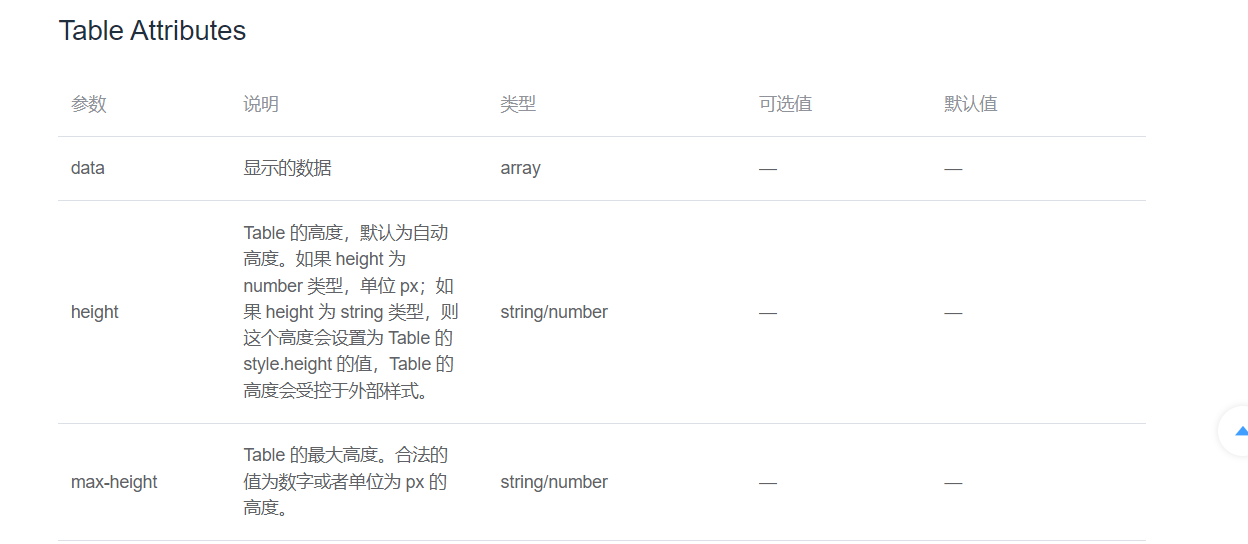
Element-组件-分页组件
在一些管理系统中,分页的需求非常的常见。因此掌握分页的开发也非常的重要

还是到官网分页标签下随便找一个cv过来
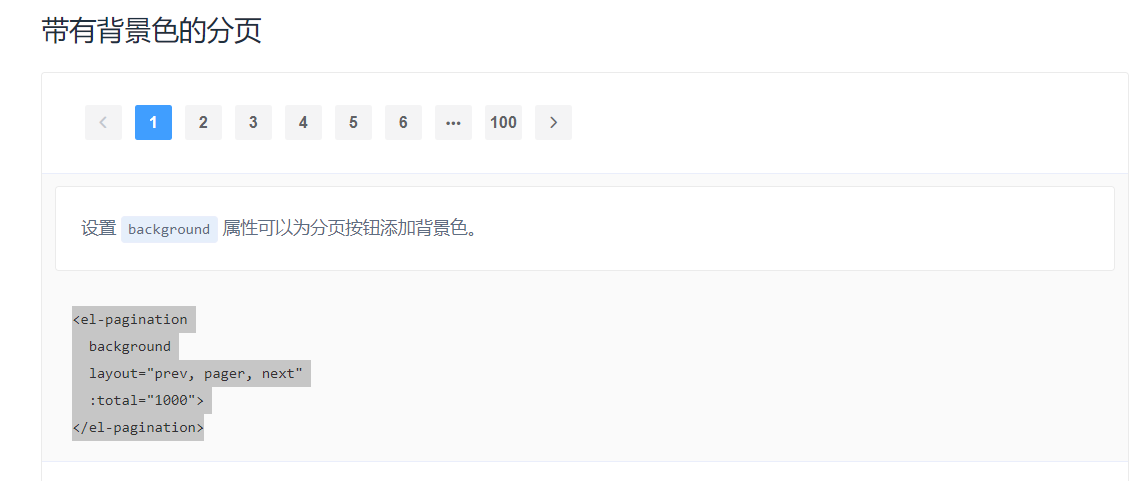
分页这里有几个重要的绑定事件
这几个事件就发生时我们在页面上显示的数据也要相应发生改变。
这里面是事件都需要我们自己手动去绑定对应的方法,而这些事件名称则是规定好的。
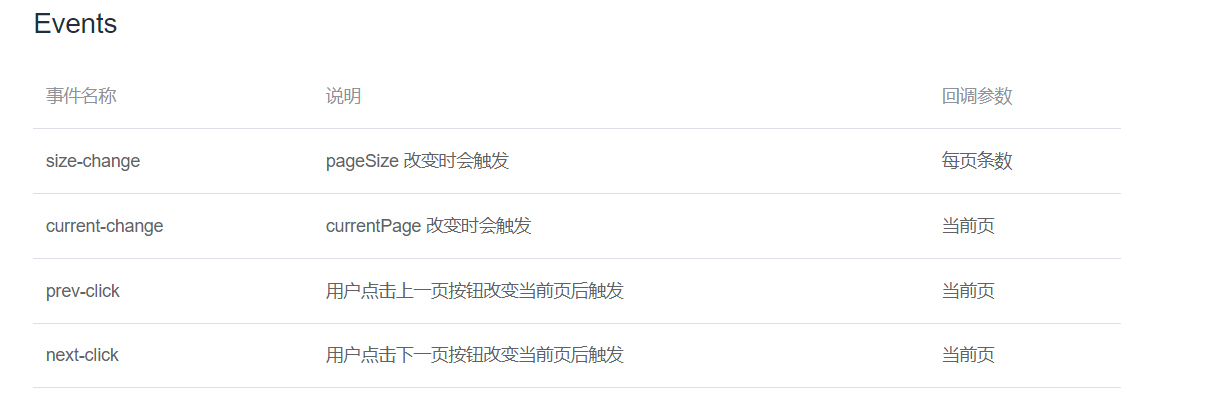
Element-组件-对话框组件
这个组件使用的频次也是相当的高。
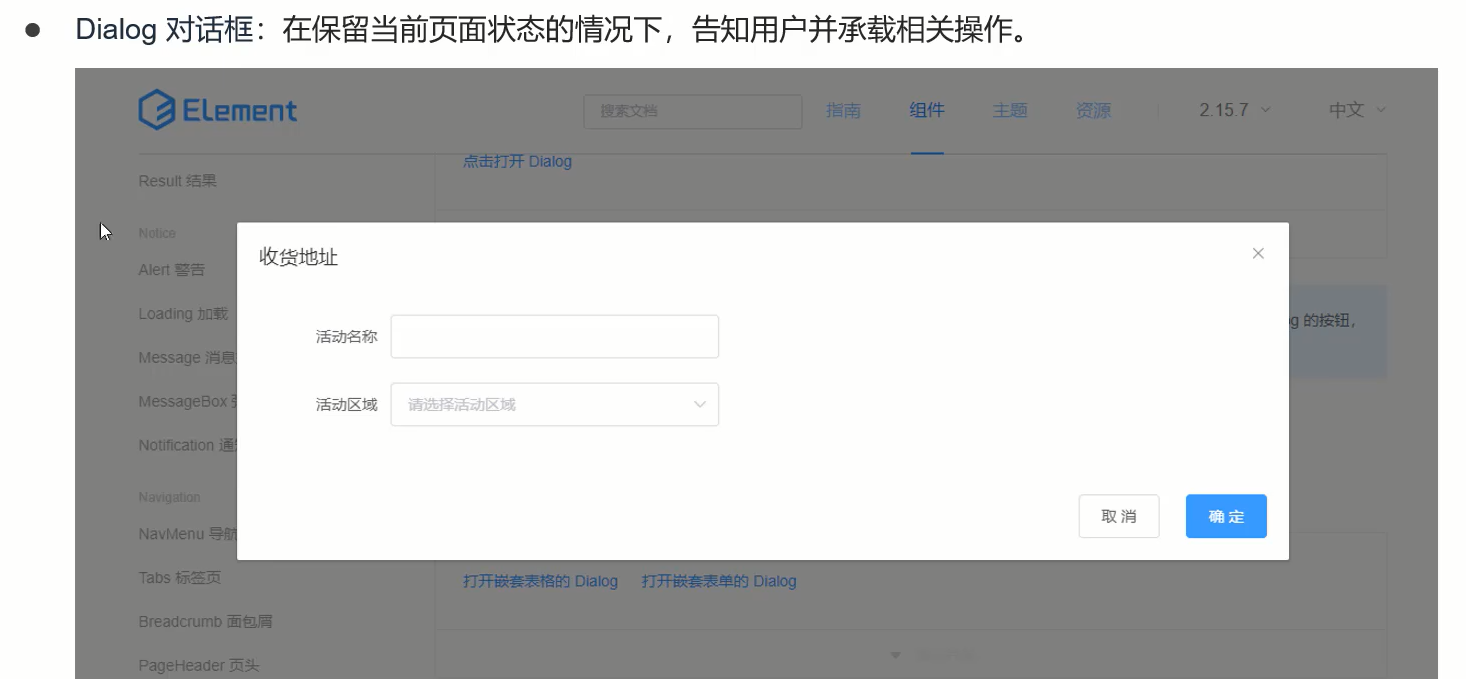
步骤和上面一样,以后用到了再来找吧。
Element-组件-表单组件
最后一种常用组件。 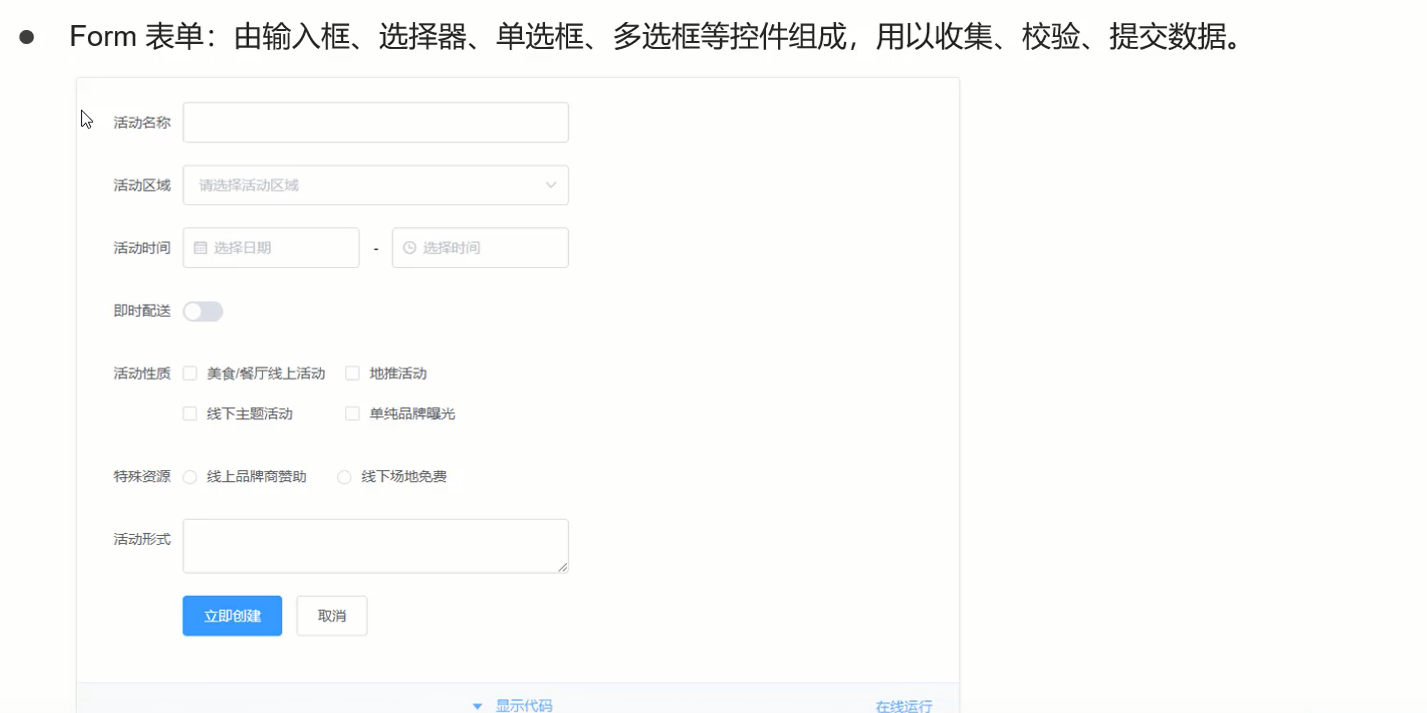
这里表单用到的数据模型和方法都要去data里面自己定义,要想显示还要将其转化为JSON字符串
alert("提交了" + JSON.stringify(this.form));

汇总代码:
- <template>
- <div>
- <el-row>
- <el-button>默认按钮</el-button>
- <el-button type="primary">主要按钮</el-button>
- <el-button type="success">成功按钮</el-button>
- <el-button type="info">信息按钮</el-button>
- <el-button type="warning">警告按钮</el-button>
- <el-button type="danger">危险按钮</el-button>
- </el-row>
- <br />
- <el-table :data="tableData" border style="width: 100%">
- <el-table-column prop="date" label="日期" width="180"> </el-table-column>
- <el-table-column prop="name" label="姓名" width="180"> </el-table-column>
- <el-table-column prop="address" label="地址"> </el-table-column>
- </el-table>
- <br />
- <el-pagination background @size-change="handleSizeChange" @current-change="handleCurrentChange"
- layout="prev, pager, next" :total="1000">
- </el-pagination>
-
- <br />
- <!-- Table -->
- <el-button type="text" @click="dialogTableVisible = true">打开嵌套表格的 Dialog</el-button>
- <el-dialog title="收货地址" :visible.sync="dialogTableVisible">
- <el-table :data="gridData">
- <el-table-column property="date" label="日期" width="150"></el-table-column>
- <el-table-column property="name" label="姓名" width="200"></el-table-column>
- <el-table-column property="address" label="地址" width="150"></el-table-column>
- </el-table>
- </el-dialog>
-
- <!-- dialog對話框form表单 -->
- <el-button type="text" @click="dialogFormVisible = true">打开嵌套From的 Dialog</el-button>
- <el-dialog title="Form表单" :visible.sync="dialogFormVisible">
- <el-form ref="form" :model="form" label-width="80px">
- <el-form-item label="活动名称">
- <el-input v-model="form.name"></el-input>
- </el-form-item>
- <el-form-item label="活动区域">
- <el-select v-model="form.region" placeholder="请选择活动区域">
- <el-option label="区域一" value="shanghai"></el-option>
- <el-option label="区域二" value="beijing"></el-option>
- </el-select>
- </el-form-item>
- <el-form-item label="活动时间">
- <el-col :span="11">
- <el-date-picker type="date" placeholder="选择日期" v-model="form.date1"
- style="width: 100%;"></el-date-picker>
- </el-col>
- <el-col class="line" :span="2">-</el-col>
- <el-col :span="11">
- <el-time-picker placeholder="选择时间" v-model="form.date2" style="width: 100%;"></el-time-picker>
- </el-col>
- </el-form-item>
- <el-form-item>
- <el-button type="primary" @click="onSubmit">立即创建</el-button>
- <el-button>取消</el-button>
- </el-form-item>
- </el-form>
- </el-dialog>
-
-
- </div>
- </template>
-
- <script>
- export default {
- data() {
- return {
- form: {
- name: '',
- region: '',
- date1: '',
- date2: '',
- },
- gridData: [
- {
- date: "2016-05-02",
- name: "王小虎",
- address: "上海市普陀区金沙江路 1518 弄",
- },
- {
- date: "2016-05-04",
- name: "王小虎",
- address: "上海市普陀区金沙江路 1518 弄",
- },
- {
- date: "2016-05-01",
- name: "王小虎",
- address: "上海市普陀区金沙江路 1518 弄",
- },
- {
- date: "2016-05-03",
- name: "王小虎",
- address: "上海市普陀区金沙江路 1518 弄",
- },
- ],
- dialogTableVisible: false,
- dialogFormVisible: false,
- tableData: [
- {
- date: "2016-05-02",
- name: "王小虎",
- address: "上海市普陀区金沙江路 1518 弄",
- },
- {
- date: "2016-05-04",
- name: "王小虎",
- address: "上海市普陀区金沙江路 1517 弄",
- },
- {
- date: "2016-05-01",
- name: "王小虎",
- address: "上海市普陀区金沙江路 1519 弄",
- },
- {
- date: "2016-05-03",
- name: "王小虎",
- address: "上海市普陀区金沙江路 1516 弄",
- },
- ],
- };
- },
- methods: {
- handleSizeChange: function (val) {
- alert("每页记录数发生变化" + val);
- },
- handleCurrentChange: function (val) {
- alert("页码发生变化" + val);
- },
- onSubmit: function () {
- alert("提交了" + JSON.stringify(this.form));
- }
- },
- };
- </script>
-
- <style></style>

- 相关标签
Copyright © 2003-2013 www.wpsshop.cn 版权所有,并保留所有权利。